Осмотры
Осмотры — это инструмент для удобной и системной проверки состояния транспорта:
— создавайте шаблоны осмотров с нужными вопросами
— планируйте и проводите осмотры
— фиксируйте, что было проверено и в каком состоянии
— выявляйте проблемы заранее, чтобы предотвратить простои
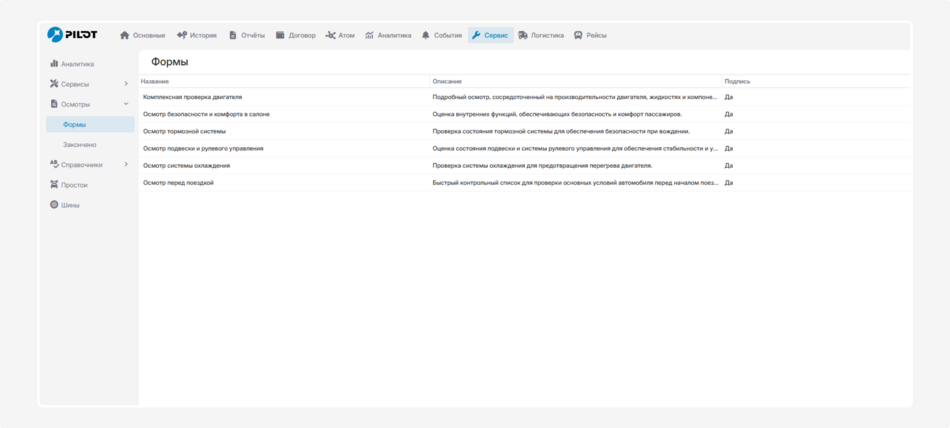
Вкладка состоит из двух частей:
-
Формы — создавайте шаблоны осмотров
-
Завершено — проводите осмотры и смотрите результаты
Формы
Здесь создавайте шаблоны осмотров — это заготовки с вопросами, по которым будет проходить проверка.
Можно создавать формы для:
-
Планового техосмотра
-
Предрейсовой проверки
-
Осмотра при приёмке
-
Внеплановой проверки
Форм может быть сколько угодно, под каждый случай — своя.
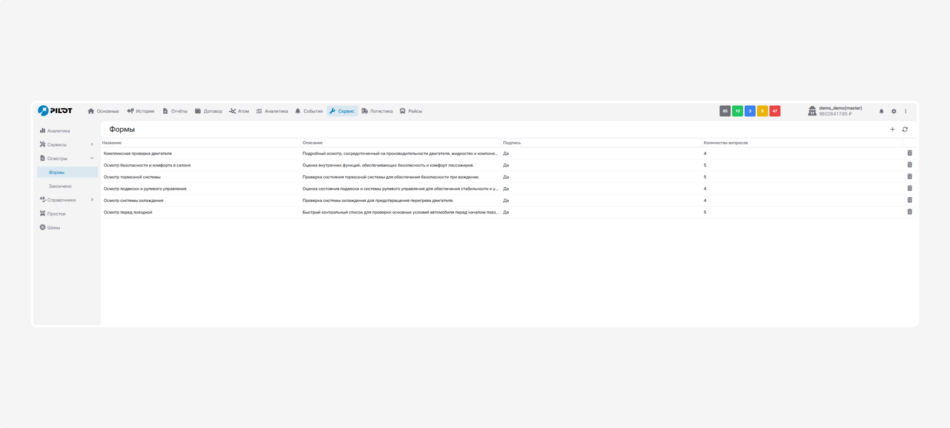
Как создать форму осмотра
-
Нажмите кнопку «Создать форму»
 2. Вы перейдёте в окно создания формы. Здесь нужно заполнить два блока:
2. Вы перейдёте в окно создания формы. Здесь нужно заполнить два блока: -
Общая информация
-
Вопросы3. Когда всё готово — нажмите иконку «Сохранить» в правом верхнем углу
Чтобы отредактировать форму осмотра — дважды кликните на нужную форму в списке. Откроется окно, где можно изменить общую информацию и вопросы.
Чтобы удалить форму из списка — нажмите  .
.
Общая информация
Это шапка формы. Заполняется так:
1. Название осмотра — например, «Предрейсовый осмотр»
2. Комментарий — напишите, когда и как использовать форму. Пример: «Осмотр проводится перед выездом. Особое внимание — на работу тормозов и светотехники»
3. Подпись — поставьте галочку, если хотите, чтобы инспектор (тот, кто проводит осмотр) подписывал форму для достоверности осмотра.
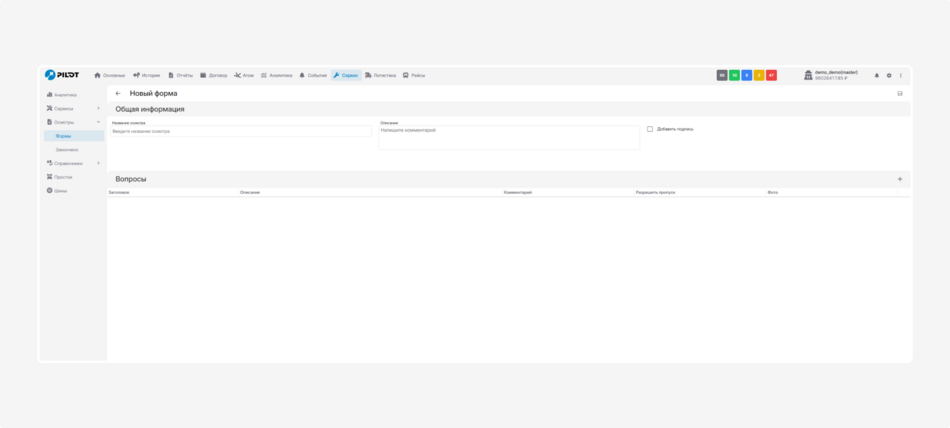
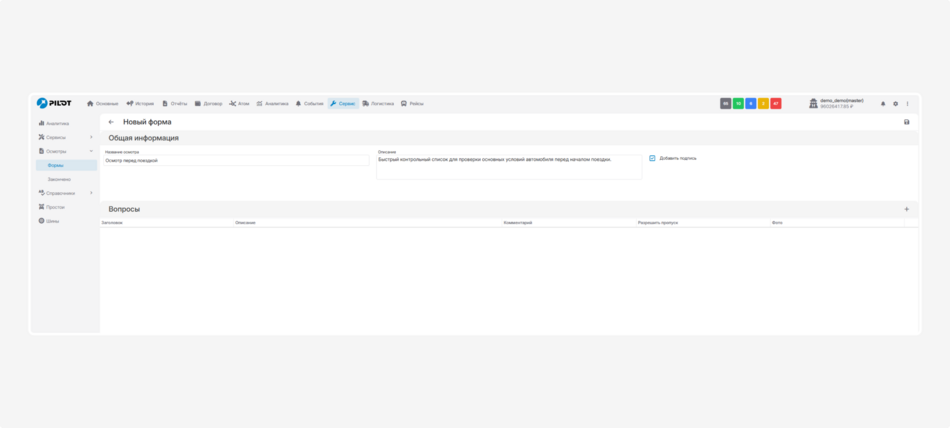
Вопросы
Теперь добавим вопросы, по которым будет проходить осмотр.
Как добавить вопрос
1. Нажмите «Создать вопрос» 
2. В открывшемся окне заполните:
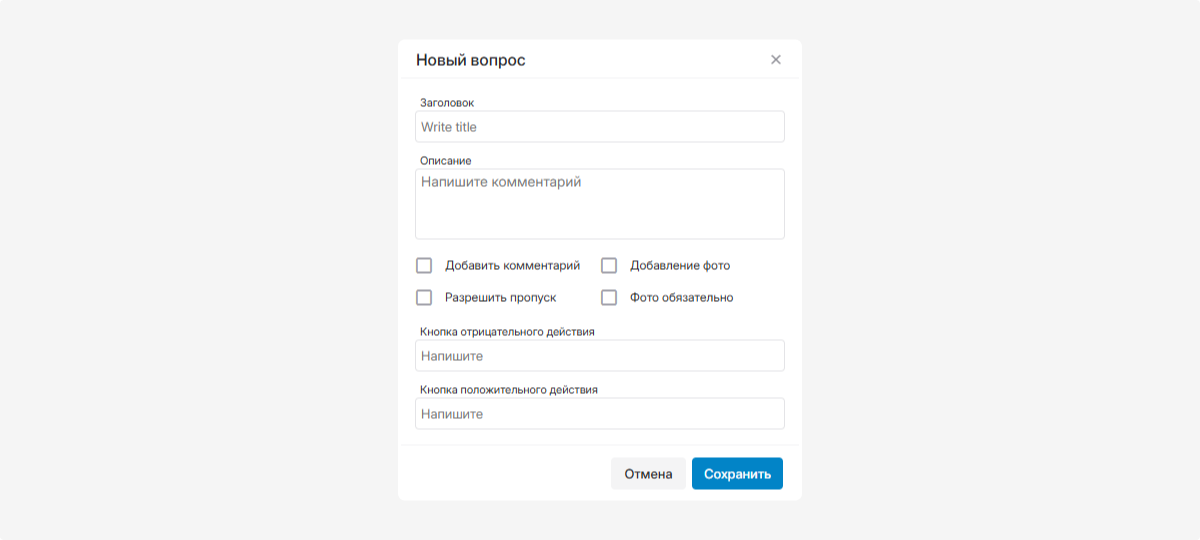
-
Заголовок вопроса — кратко и понятно (например, «Работа тормозов»)
-
Комментарий — пояснение, что именно нужно проверить3. Настройте дополнительные функции:
-
Добавить комментарий — если нужно оставить текстовый комментарий при ответе
-
Разрешить пропуск — если вопрос можно не заполнять
-
Добавить фото — если нужно приложить фото к вопросу
-
Фото обязательно — если фото обязательно для ответа
-
Названия кнопок:
-
Для положительного ответа (например, «Да», «Исправно»)
-
Для отрицательного (например, «Нет», «Не работает»)
-
Если разрешён пропуск — укажите и название для кнопки пропуска (например, «Пропустить»)
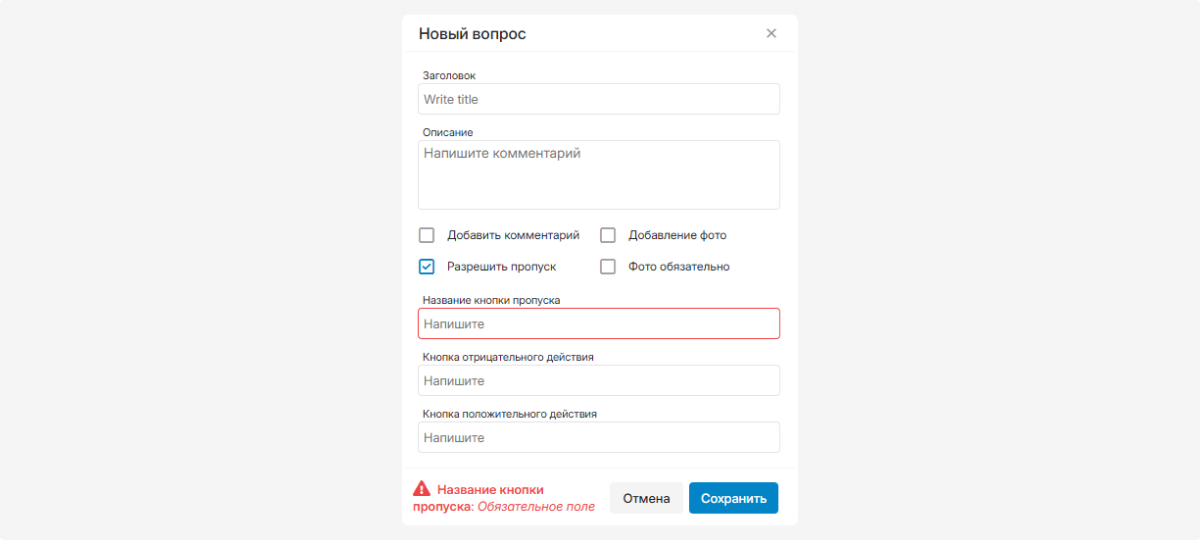
4. Нажмите «Сохранить»
Например, так может выглядеть заполненный вопрос
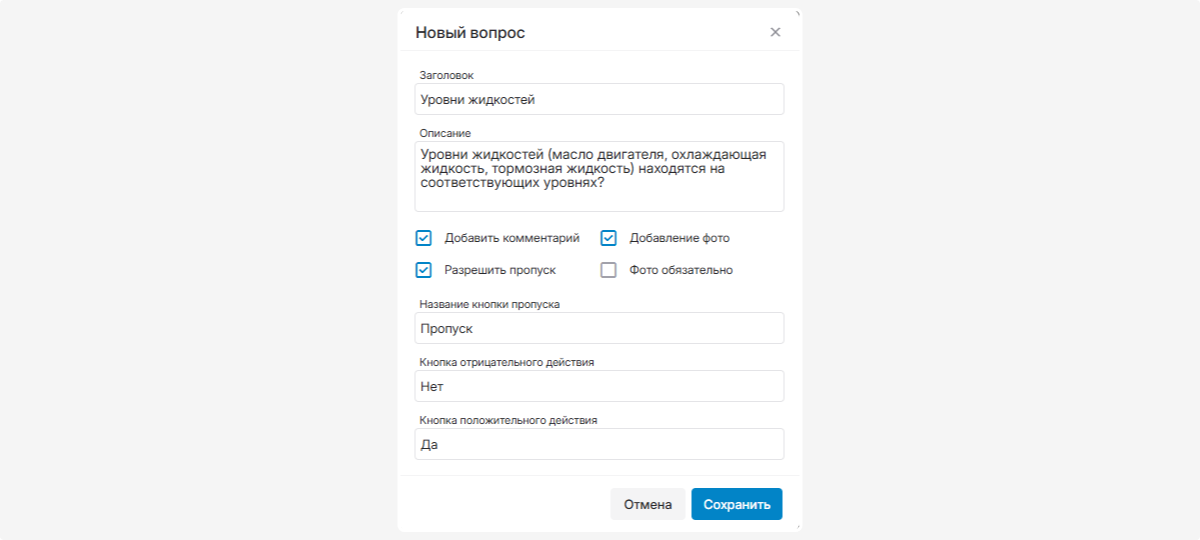
Как только сохранили вопрос, он появится в новой форме осмотра.
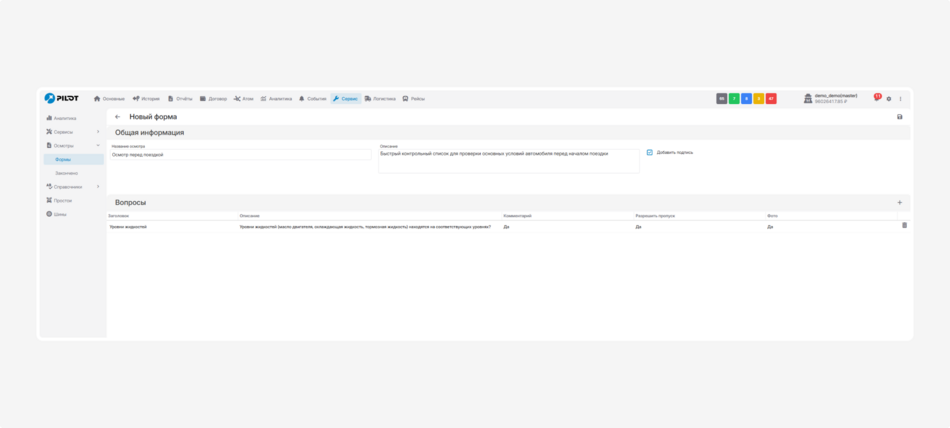
Чтобы отредактировать вопрос — дважды кликните на него. А чтобы удалить — нажмите  рядом с вопросом.
рядом с вопросом.
Когда все вопросы добавлены — нажмите
Теперь эту форму можно использовать при проведении осмотров.
|
Пример формы осмотра
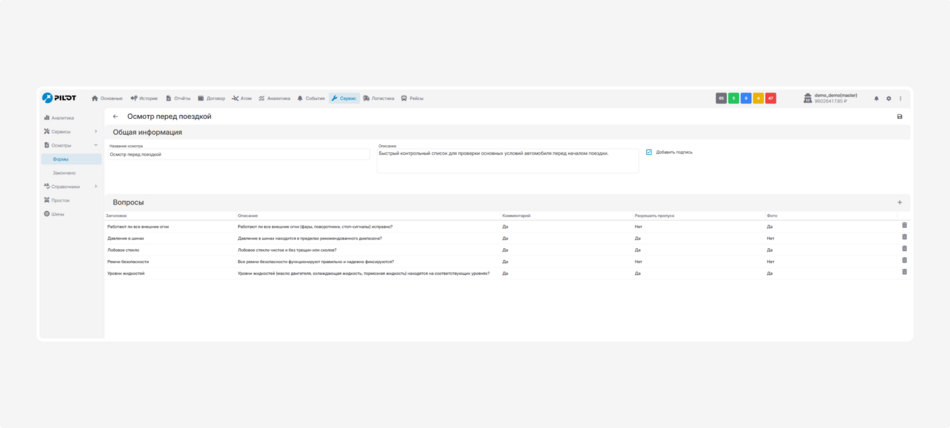
Завершено
Здесь отображаются все проведённые осмотры.
Вы видите:
-
Какой объект осматривали
-
Какая форма использовалась
-
Кто проводил осмотр
-
Когда он был проведён
-
Сколько пройденных вопросов
-
Какие были пропущены
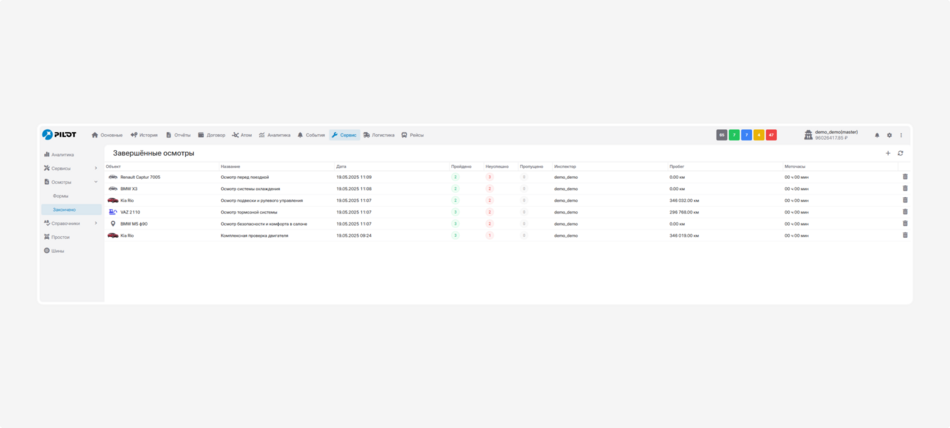
Для работы с завершёнными осмотрами используйте иконки в списке:
Как посмотреть подробности
Дважды кликните на нужный осмотр — откроется заполненная форма.
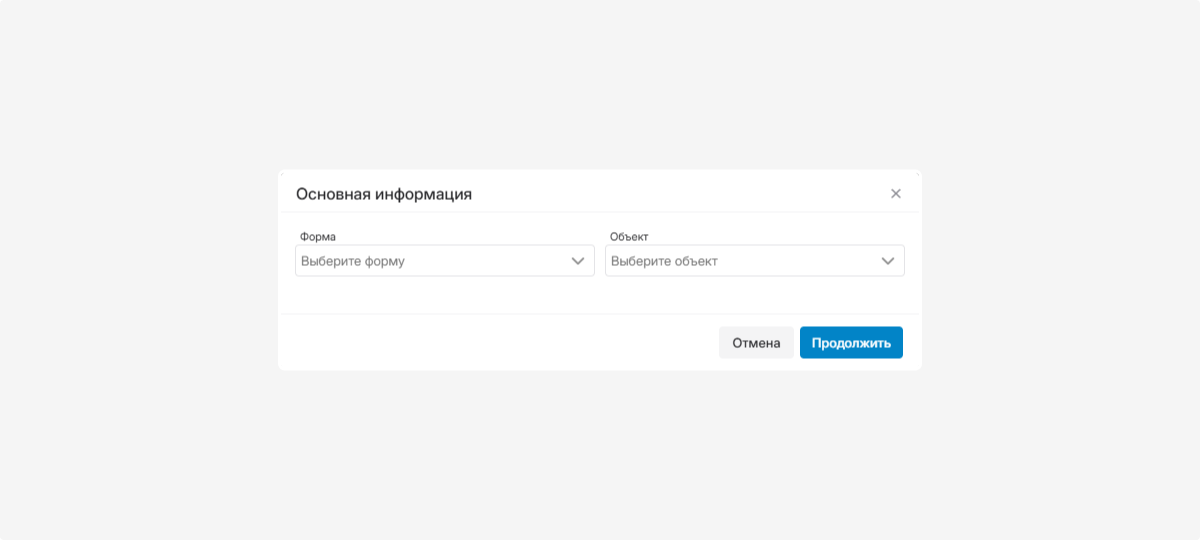
Здесь можно:
-
Просмотреть все ответы
-
При необходимости — исправить ошибочные ответы
Как провести осмотр
-
Во вкладке «Завершено» нажмите «Создать осмотр»
 2. В открывшемся окне выберите:
2. В открывшемся окне выберите: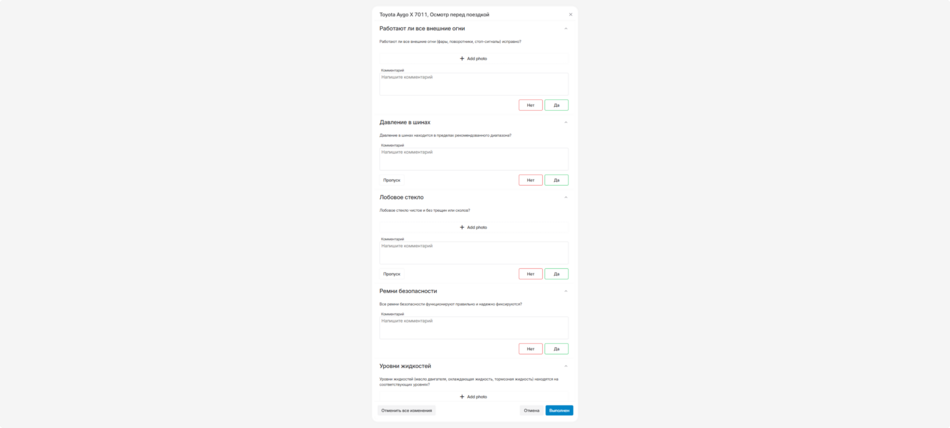
-
Форму осмотра (ранее созданную)
-
Объект (транспортное средство)
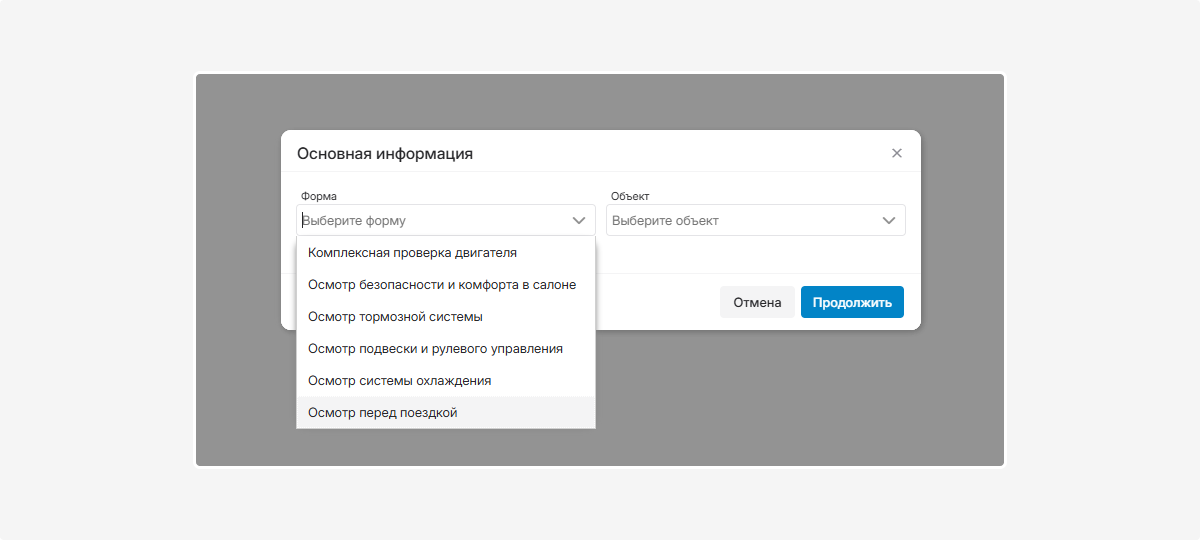
3. Нажмите «Продолжить» — откроется форма с вопросами

4. Ответьте на вопросы:
-
Выберите ответ
-
При необходимости добавьте фото и комментарий5. Подпишите осмотр:
-
Используйте мышку или стилус, чтобы расписаться
-
Если не получилось — нажмите «Очистить»
 и попробуйте ещё раз
и попробуйте ещё раз
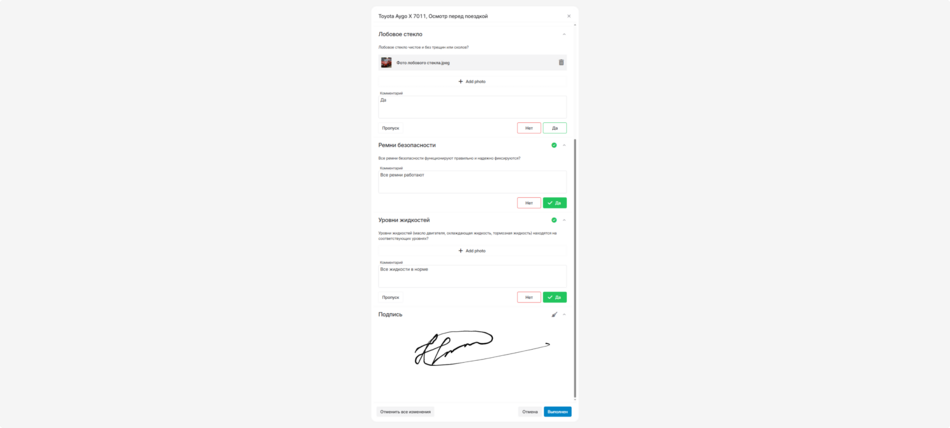
6. Нажмите «Выполнен» — осмотр появится в списке завершённых